Jak usunąć wszystkie wiadomości na Instagramie jednym kliknięciem 2023
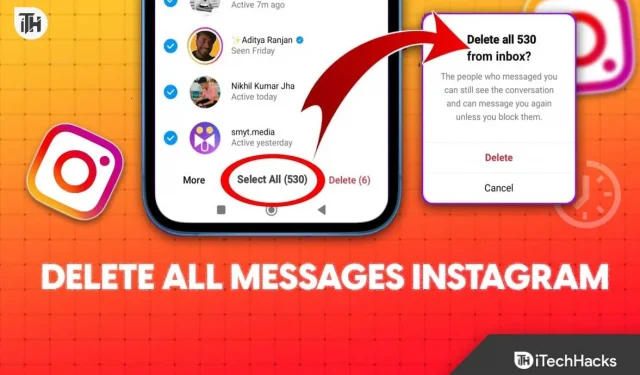
Instagram stał się jedną z najpopularniejszych platform społecznościowych do udostępniania zdjęć i filmów na całym świecie. Zasadniczo pozwala użytkownikom przesyłać pliki multimedialne w celu stworzenia bazy fanów, w której nawet znane osoby staną się obserwatorami i odwrotnie. Można go edytować za pomocą hashtagów, opisów, filtrów, lokalizacji itp. Chociaż Instagram nie miał być usługą czatu, wielu użytkowników woli DM (bezpośrednie wiadomości) na Instagramie. Jeśli więc chcesz wiedzieć, jak usunąć wszystkie wiadomości na Instagramie, jest to najlepszy przewodnik dla Ciebie.
Głównym celem tego artykułu jest zapewnienie sposobów jednoczesnego usuwania lub usuwania wszystkich czatów na Instagramie. Jeśli jesteś osobą znaną ludziom lub masz profil marki na Instagramie, istnieje duże prawdopodobieństwo, że codziennie będziesz otrzymywać wiele bezpośrednich wiadomości od znajomych i nieznanych kont. W końcu zaśmieci sekcję wiadomości bezpośrednich niepotrzebnymi rzeczami, całkowicie przerażającymi SMS-ami, spamem, groźbami itp.
Nawet jeśli zatrudnisz kogoś do zarządzania Twoim kontem na Instagramie w celu promowania marki i dbania o bezpośrednie wiadomości, zawsze lepiej jest usunąć bzdurne lub bezużyteczne wiadomości z konta. Możesz oczywiście usuwać wiadomości jedna po drugiej, ale zajmie to zbyt dużo czasu i wysiłku, gdy wiesz, że ważnych wiadomości jest mniej. Dodatkowo wszystkie wiadomości ważne i spam zostaną pomieszane i należy je oddzielić.
Jak usunąć wszystkie wiadomości na Instagramie 2023
Instagram przechowuje nieznane wiadomości bezpośrednie (DM) w osobnym folderze, ale za każdym razem, gdy odpowiesz na te wiadomości, wszystkie te wiadomości zaczną automatycznie pojawiać się w sekcji Wiadomości w skrzynce odbiorczej na Instagramie. Dlatego zarządzanie nimi może być wystarczająco trudne dla tak wielu użytkowników. Sprawdźmy więc, jak usunąć wiadomości z Instagrama na telefonie i komputerze.
1. Usuń wszystkie wiadomości na Instagramie z komputera
- Odwiedź stronę Instagrama i zaloguj się na swoje konto.
-
Teraz kliknij
lub
(ikona wysyłania lub komunikatora) po lewej stronie.
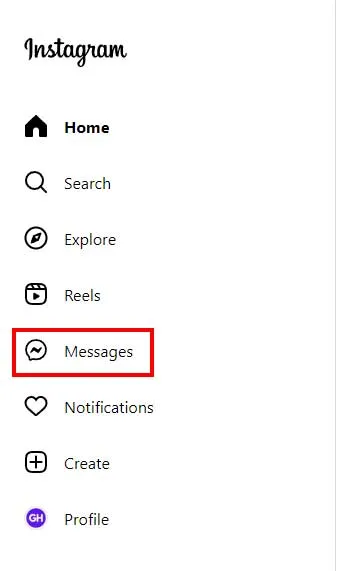
- Kliknij konkretną rozmowę, którą chcesz usunąć.
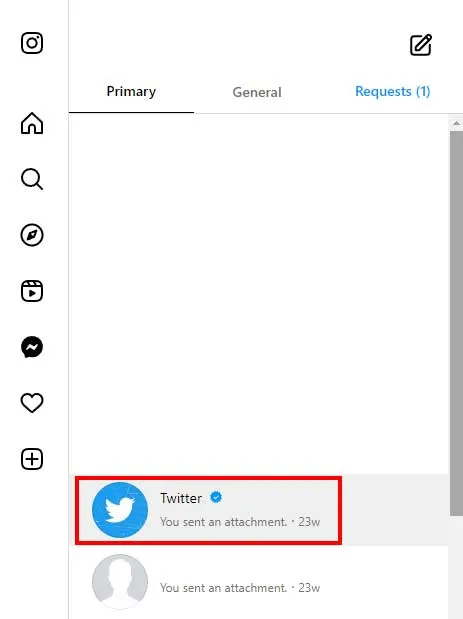
- Następnie kliknij
(ikona i) w prawym górnym rogu czatu.
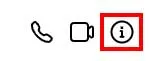
- Kliknij Usuń czat .
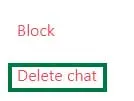
- Następnie kliknij Usuń, aby potwierdzić.
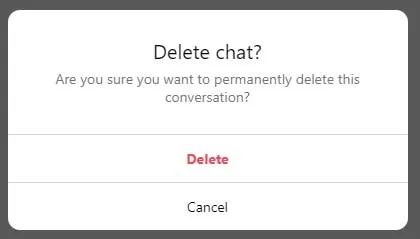
- Po usunięciu rozmowy Twoja skrzynka odbiorcza nie wyświetli jej ponownie.
2. Usuń wszystkie wiadomości na Instagramie z Androida
- Otwórz aplikację Instagram.
- Zaloguj się.
- Stuknij ikonę Wyślij lub Messenger w prawym górnym rogu kanału.
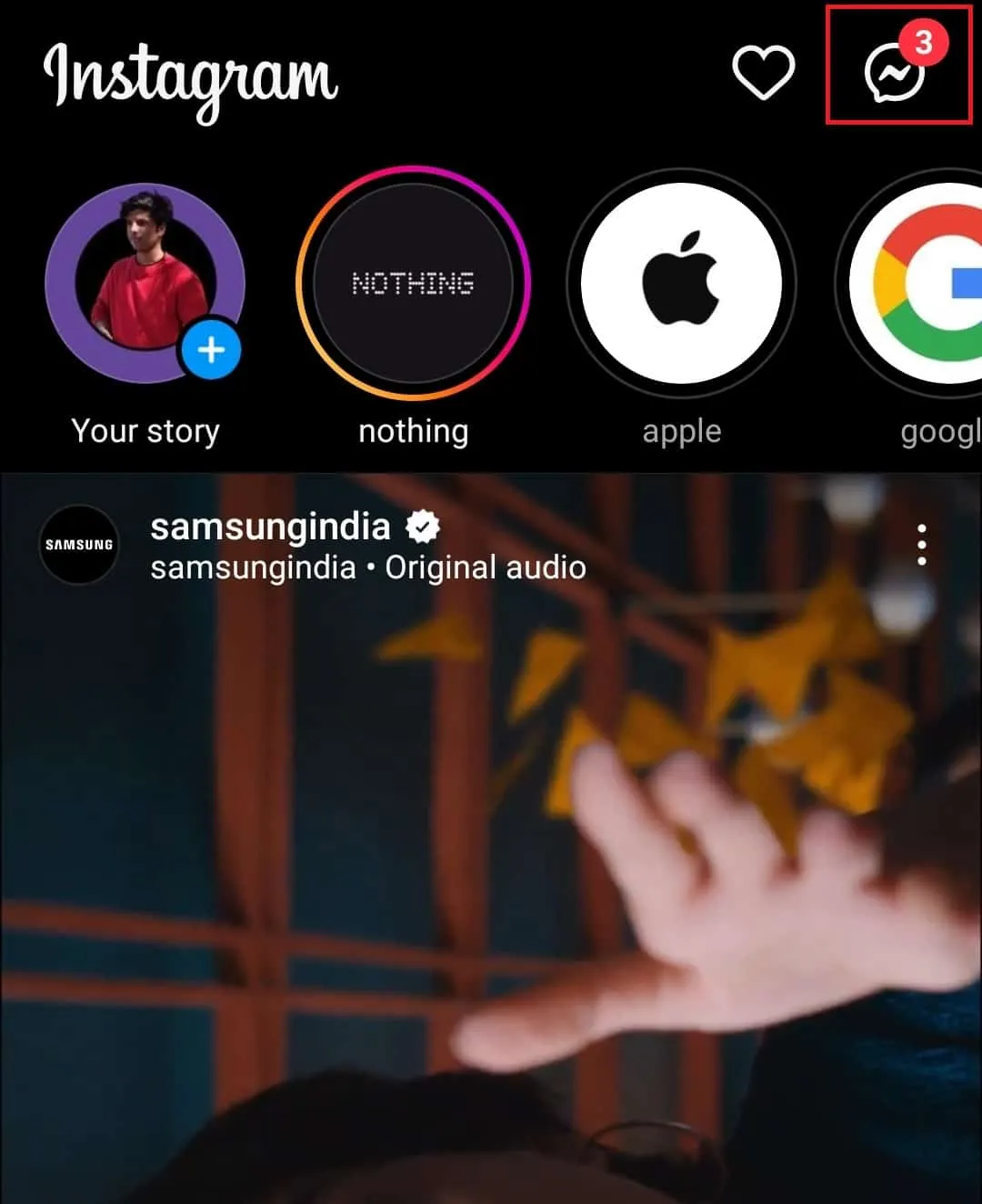
- Kliknij i przytrzymaj rozmowę, którą chcesz usunąć.
- Naciśnij Usuń , a następnie dotknij Usuń , aby potwierdzić.
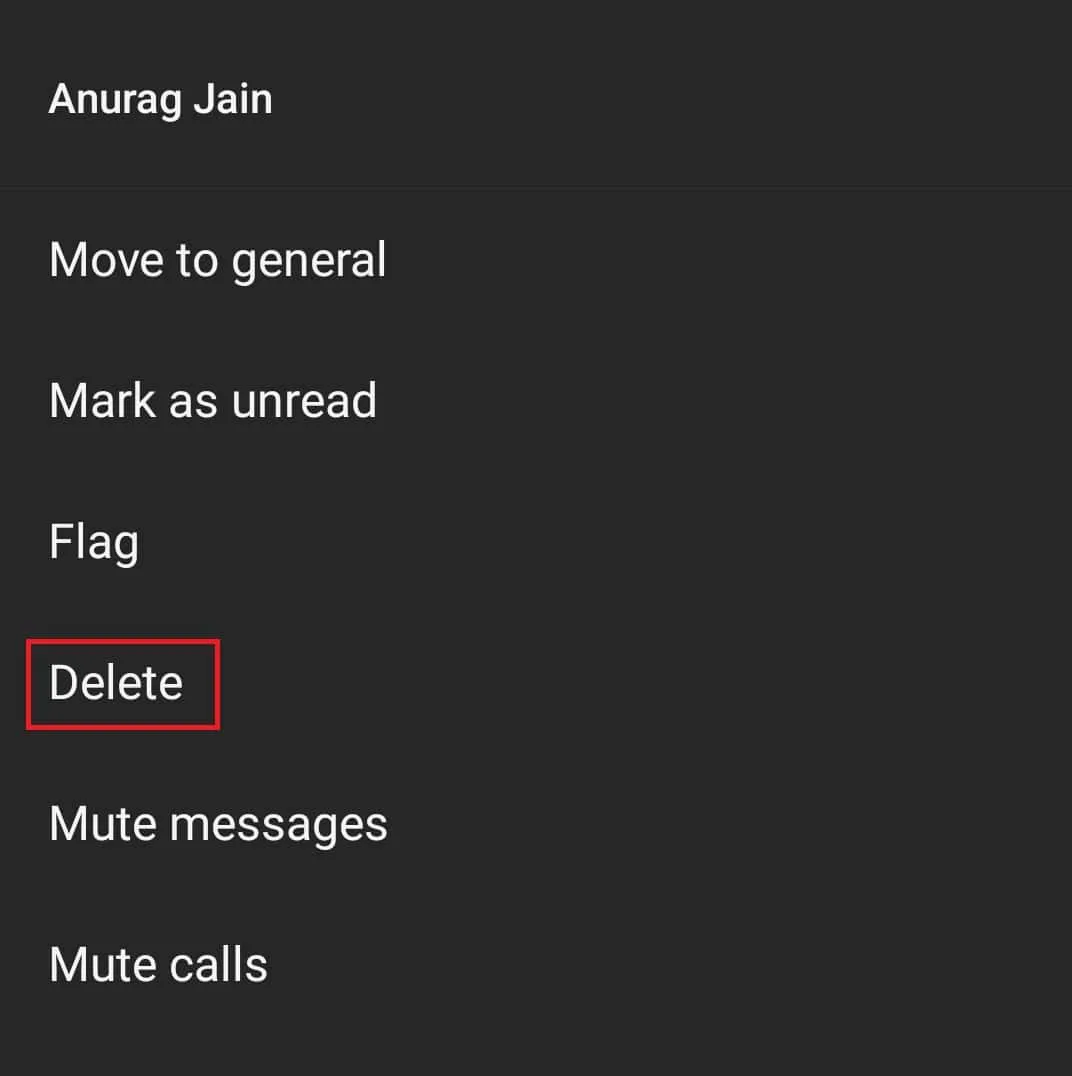
- Możesz także po prostu dotknąć ikony trzech kropek i wybrać wiadomości, które chcesz usunąć.
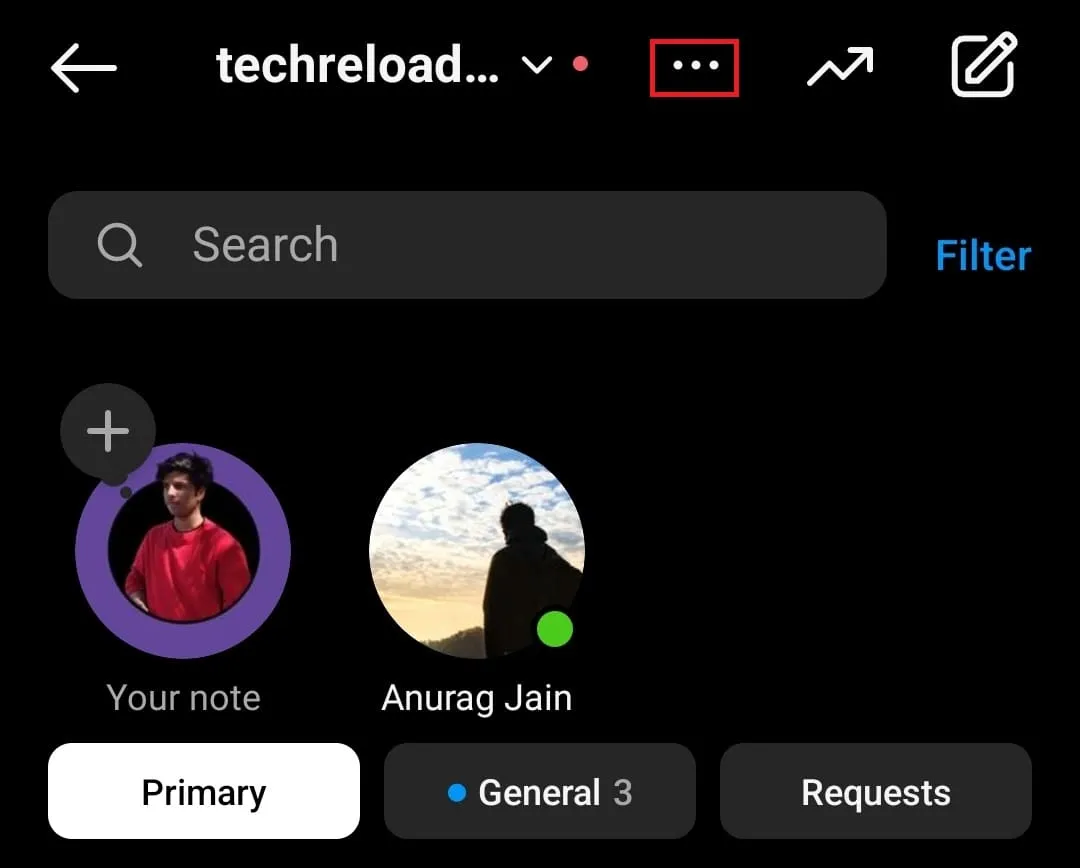
- Następnie dotknij Usuń , aby usunąć wszystkie wiadomości.
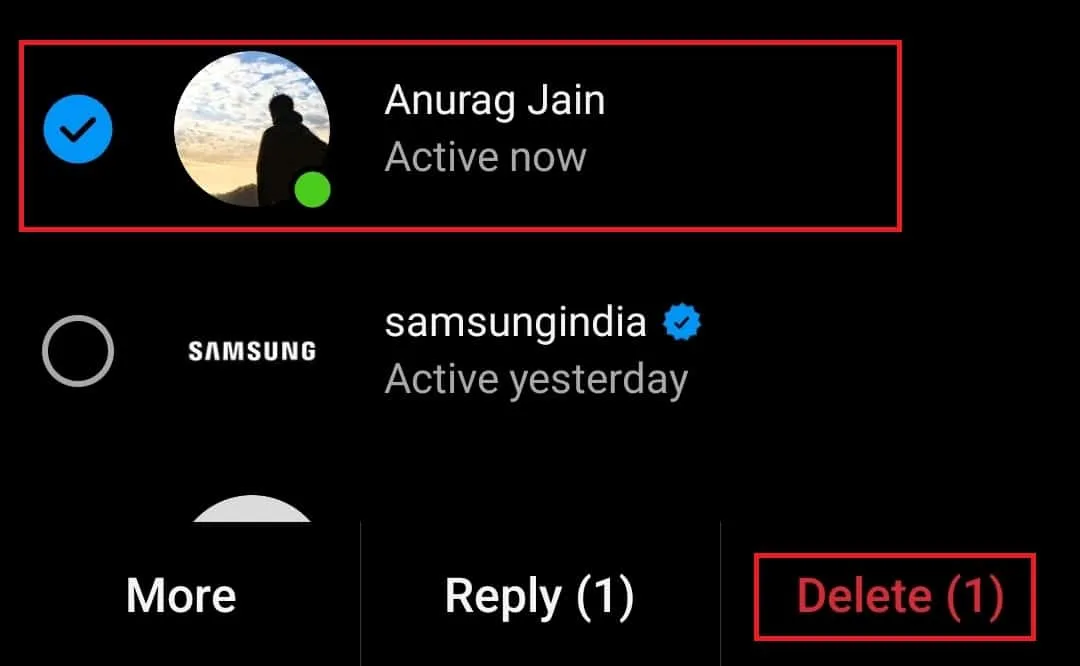
3. Usuń wszystkie wiadomości na Instagramie z iPhone’a
- Otwórz aplikację Instagram i zaloguj się na konto.
- Stuknij ikonę Wyślij lub Messenger w prawym górnym rogu kanału.
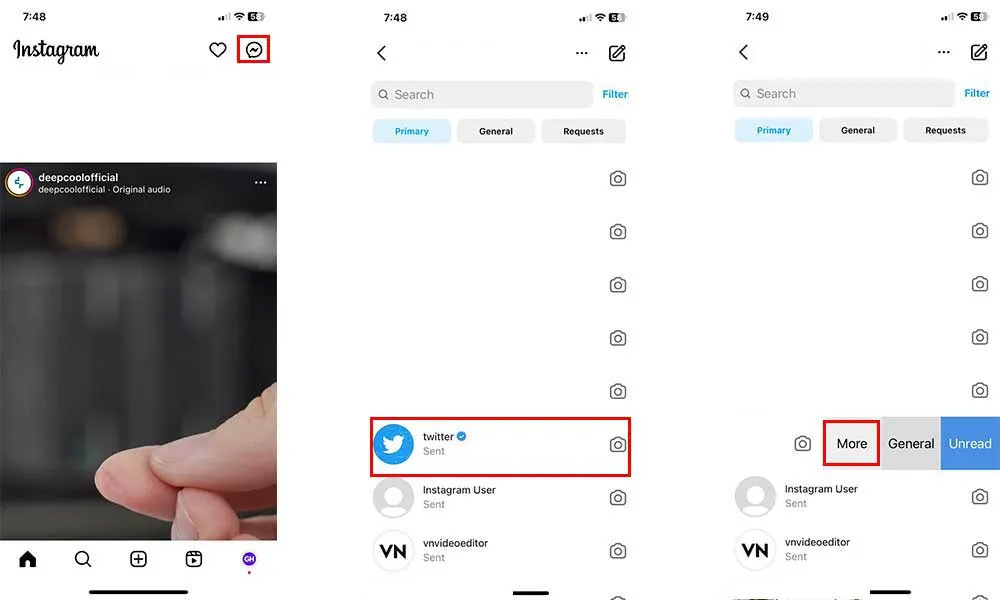
- Przesuń palcem w lewo po rozmowie, którą chcesz usunąć.
- Kliknij Więcej .
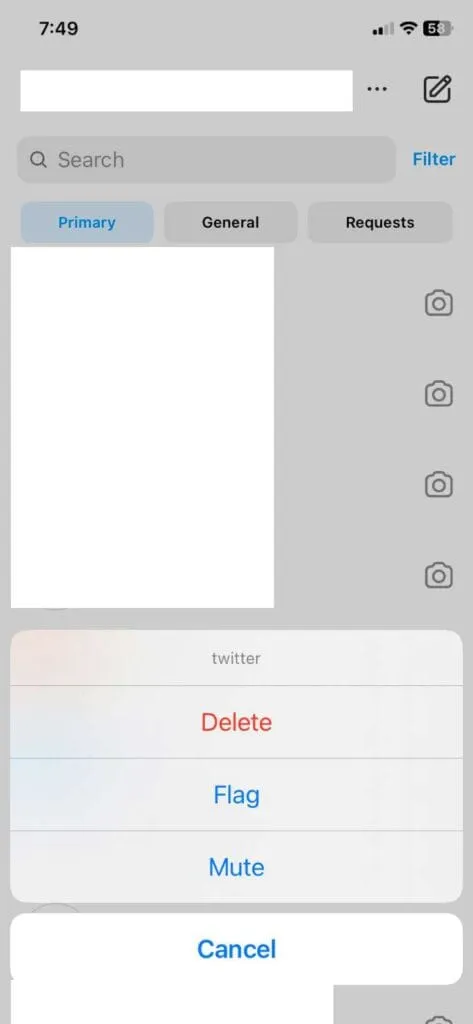
- Teraz dotknij Usuń .
- Następnie dotknij ponownie Usuń , aby potwierdzić.
- Możesz także dotknąć ikony trzech kropek , a następnie wybrać opcję Wybierz czaty , aby wybrać rozmowy, które chcesz usunąć.
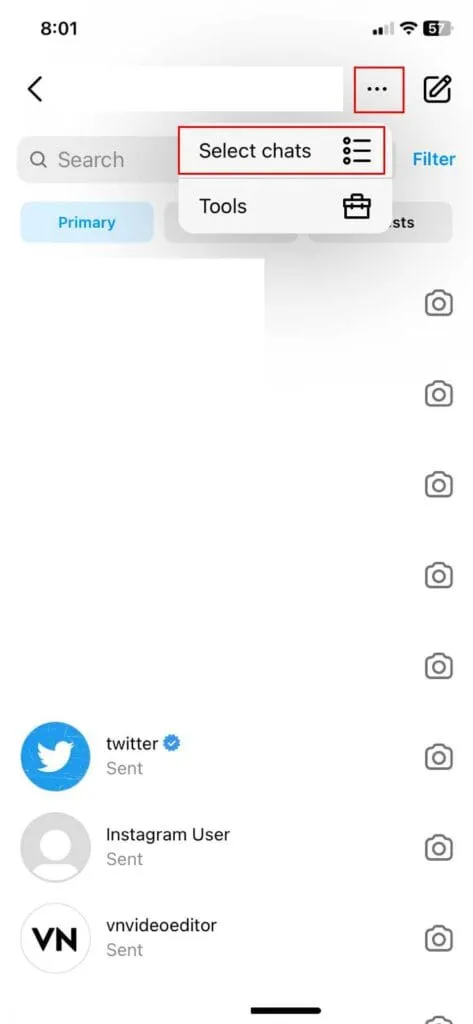
- Wybierz wszystkie czaty, które chcesz usunąć, a następnie dotknij Usuń .
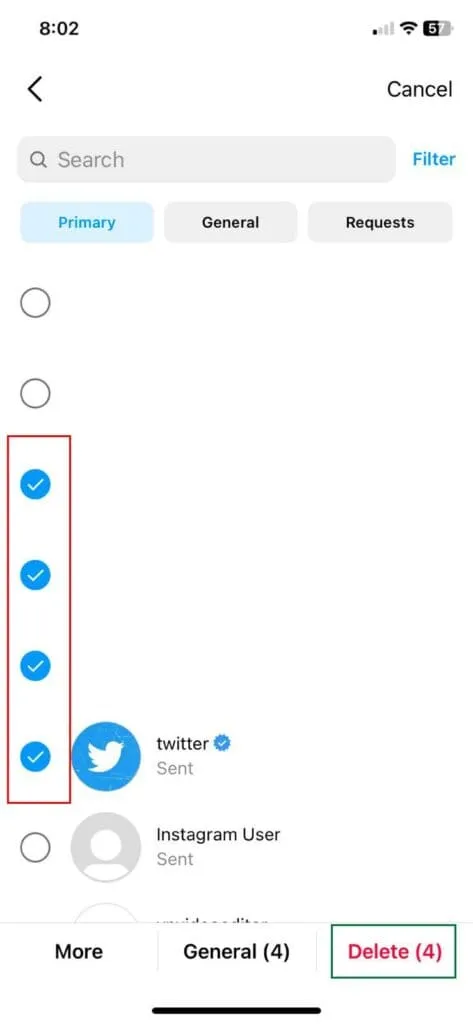
4. Usuń wszystkie wiadomości na Instagramie z aplikacji Instagram Lite
- Otwórz aplikację Instagram Lite.
- Upewnij się, że jesteś zalogowany na konto.
- Teraz dotknij ikony Wyślij w prawym górnym rogu.
- Kliknij i przytrzymaj rozmowę, którą chcesz usunąć.
- Stuknij w Usuń , a następnie ponownie stuknij w Usuń , aby potwierdzić.
5. Usuń wszystkie wiadomości na Instagramie z przeglądarki mobilnej
- Otwórz przeglądarkę na swoim telefonie.
- Odwiedź witrynę Instagram i zaloguj się na swoje konto.
- Stuknij ikonę Wyślij lub Messenger w dolnej części.
- Teraz dotknij rozmowy, którą chcesz usunąć.
- Kliknij w prawym górnym rogu czatu .
- Następnie pamiętaj, aby kliknąć Usuń czat .
- Na koniec dotknij Usuń , aby to potwierdzić.
Kroki, aby cofnąć wysłaną wiadomość bezpośrednią na Instagramie
Czasami mogłeś przez pomyłkę wysłać do kogoś wiadomość bezpośrednią lub wysłać wiadomość nieodpowiednią dla odbiorcy. W takim scenariuszu oczywiście byś go usunął. Ta metoda bardzo ci pomoże. Jednak użytkownik Instagrama najprawdopodobniej już widział tę wiadomość. Jeśli jeszcze nie, masz szczęście, ponieważ po usunięciu nie zobaczą tej wiadomości.
Zaleca się sprawdzenie przed wysłaniem wiadomości prywatnej do kogokolwiek na Instagramie, czy często popełniasz błędy w kontaktach z odbiorcami lub wysyłasz jakieś bzdury.
1. Wycofaj wiadomość bezpośrednią na Instagramie z komputera
- Otwórz stronę Instagram i zaloguj się na swoje konto.
- Kliknij ikonę Wyślij lub Messenger po lewej stronie.
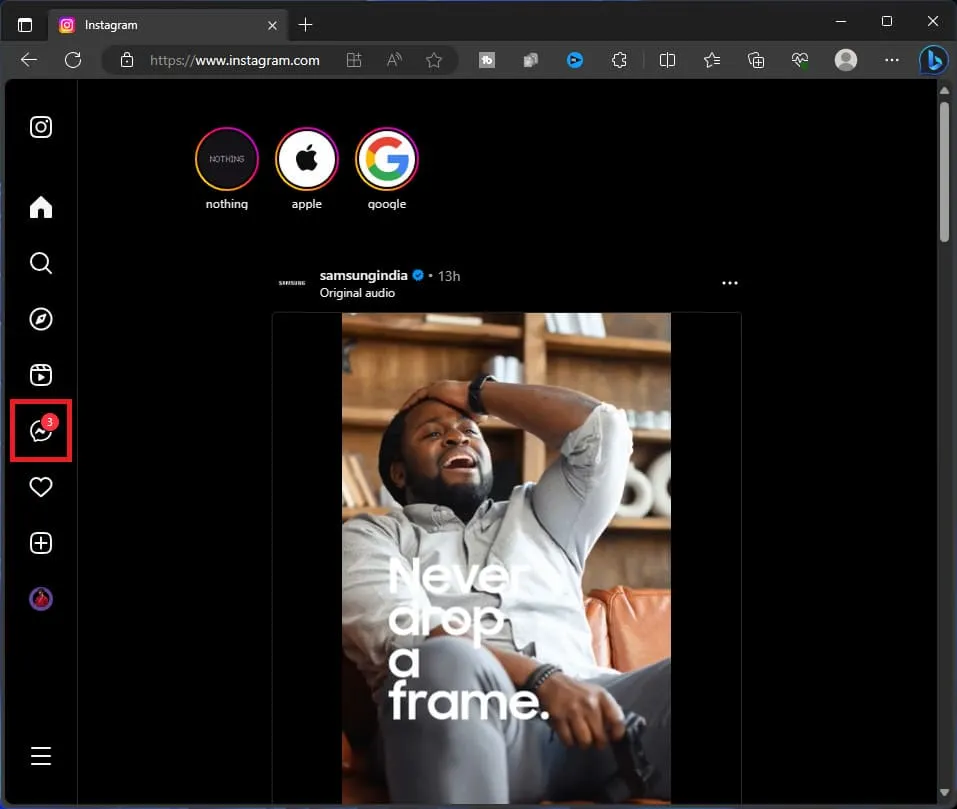
- Wybierz rozmowę , którą chcesz cofnąć.
- Teraz kliknij
(więcej działań) obok wiadomości.
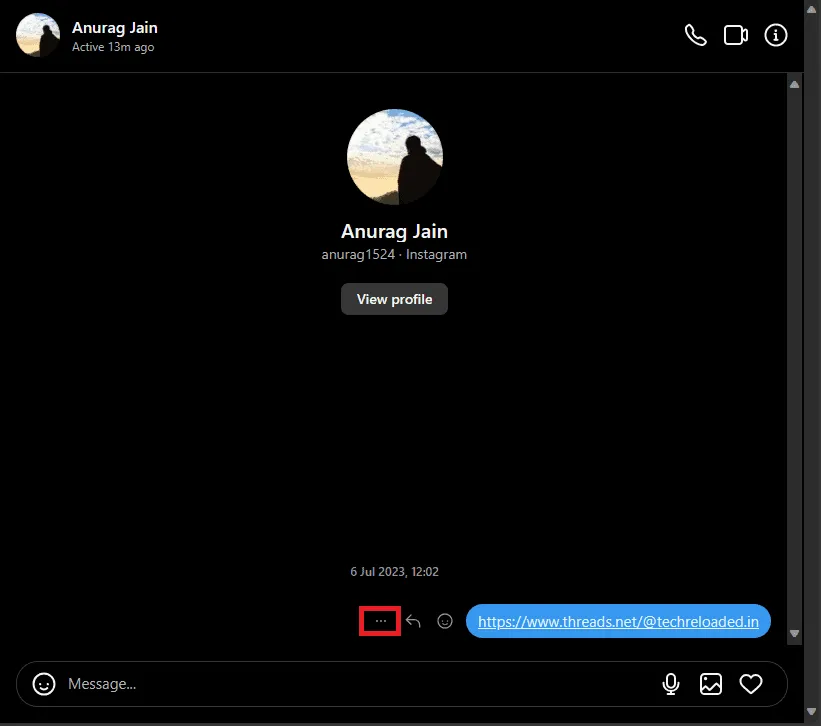
- Kliknij opcję Cofnij wysłanie .
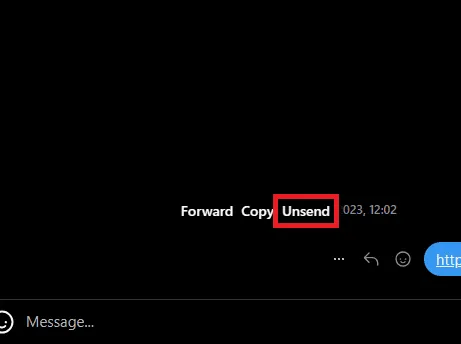
- Kliknij ponownie przycisk Wyślij , aby pomyślnie wycofać wiadomość.
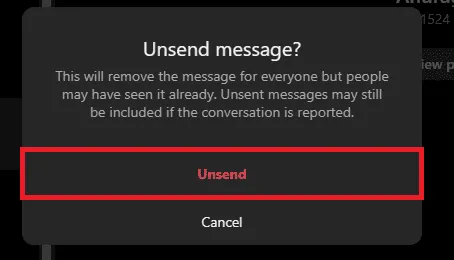
2. Wycofaj bezpośrednią wiadomość na Instagramie z Androida i iPhone’a
- Otwórz aplikację Instagram i zaloguj się na konto.
- Stuknij ikonę Wyślij lub Messenger w prawym górnym rogu.
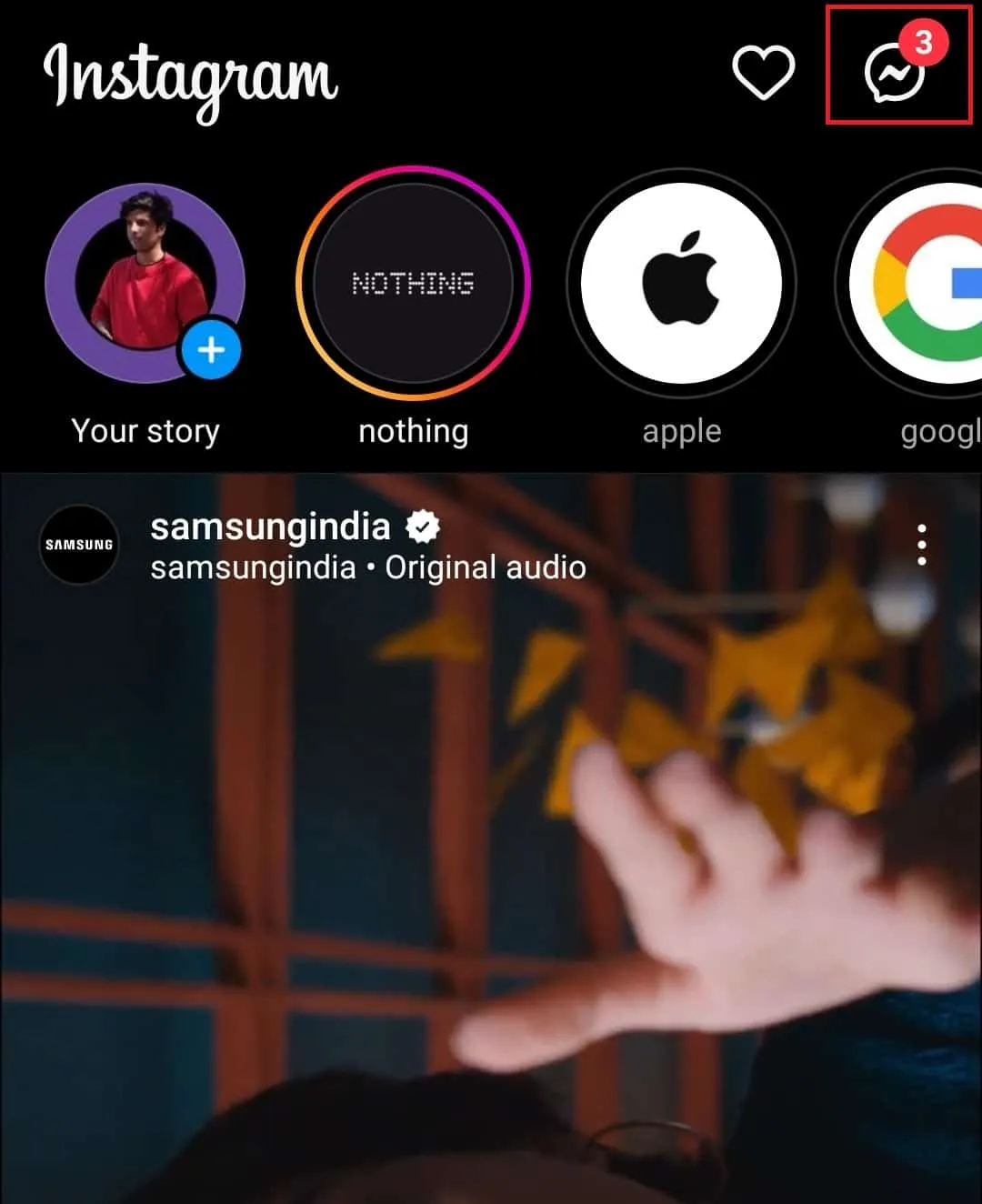
- Wybierz rozmowę i przejdź do wiadomości, którą chcesz cofnąć.
- Kliknij i przytrzymaj konkretną wiadomość.
- Teraz dotknij opcji Niewyślij .
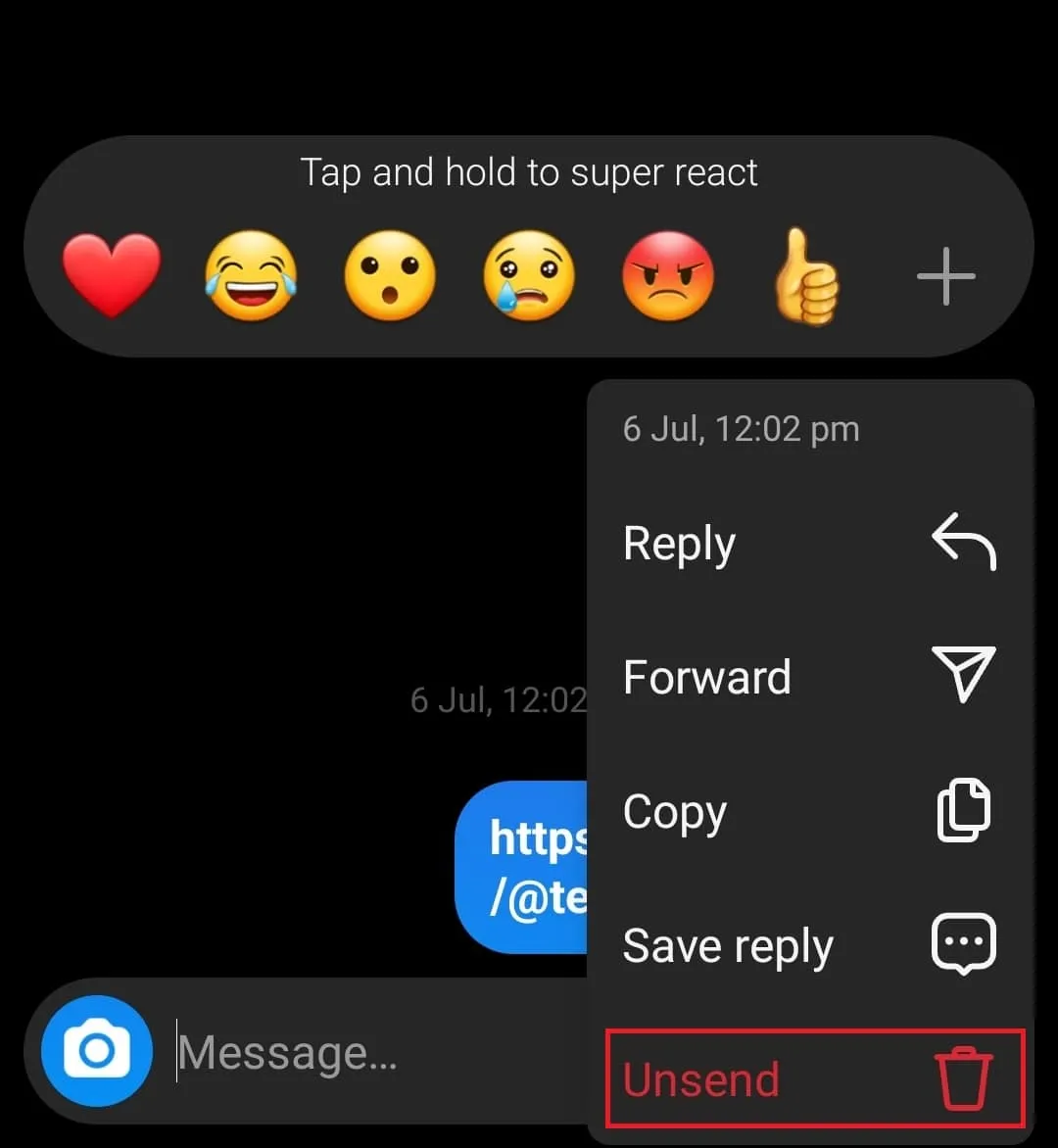
W ten sposób możesz łatwo usunąć lub cofnąć wysłanie wiadomości na swoim koncie na Instagramie, w zależności od urządzenia.
Dolna linia
Powyższe kroki powinny pomóc Ci usunąć wszystkie wiadomości na Instagramie. Omówiliśmy kroki usuwania wiadomości na Instagramie z Androida, iPhone’a, a także z komputera. Oprócz tego omówiliśmy także, w jaki sposób możesz cofnąć wysłanie wiadomości, chyba że nie chcesz usuwać całego czatu.
- Pobierz najnowszą wersję Instagrama na komputer z systemem Windows 11
- 10 natychmiastowych sposobów naprawienia niedziałających rolek na Instagramie
- 3 sposoby, aby dowiedzieć się, czy ktoś ograniczył Cię na Instagramie
- Jak sprawdzić, kto oglądał Twój profil na Instagramie
- 5 sposobów na naprawienie opcji Meta Verified, która nie wyświetla się na Instagramie
- 5 sposobów naprawienia błędu powtarzania historii na Instagramie

Dodaj komentarz